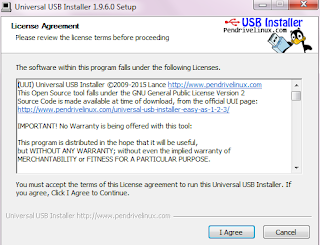Cara dual Boot Windows 7 dengan Linux Mint 17.1 dengan USB
Drive
Dalam artikel ini saya akan mencoba untuk menjelaskan cara
membuat dual boot windows 7 dengan linux mint yang sebelumnya pada PC sudah
menggunakan sistem operasi Windows 7. Langkah yang harus dilakukan terlebih
dahulu yaitu yang sudah dijelaskan pada postingan sebelumnya dengan mempartisi harddisk terlebih dahulu. Untuk langkah selanjutnya dapat dilakukan dengan cara berikut :
-
Setelah dilakukan partisi, pada USB yang akan
digunakan untuk menginstall linux mint harus terdapat USB Installer Linux Mint
agar dapat dilakukan proses selanjutnya.
2.
Kemudian restart PC dan masukan pada proses
booting dengan USB masih dalam posisi terkoneksi ke PC
3. Ketika sudah masuk dalam proses booting pilih
untuk menginstal dan akan masuk proses penginstalan. Pada tampilan desktop
Linux Mint pilih Instal Linux Mint yang ada pada desktop
4. Pilih untuk pemilihan bahasa yang akan
digunakan. Disini saya memilih untuk menggunakan bahasa inggris karena mudah
dipahami. Setelah menentukan pilihan klik continue untuk proses selanjutnya.
5. Selanjutnya akan diberikan pilihan untuk proses
install dengan terhubung internet atau tidak. Saya memilih untuk menginstal
tanpa terkoneksi dengan internet.
6. Pada proses preparing to install linux mint
pilih continue untuk proses selanjutnya.
7.
Di proses Installation Type pilih Something
Else.
Disini pada free space typr partition pilih
logical dan location partition pilih beginning of this space, use as pilih Ext4
journaling file system, mount point pilih /
dan klik OK.
Lanjutkan proses install dengan klik install now.
Pilih continue dan proses akan berlanjut.
8. Selanjutnya akan diberikan pilihan untuk waktu .
9. Pengaturan untuk bahasa Keyboard diberikan dan
pilih English karena lebih mudah dipahami.
10.
Selanjutnya diperlukan untuk mengisikan nama dan
password dari computer.
r 11. Proses installasi masih berlanjut dengan
menunggu proses mengcopy file.
12.
Setelah proses installasi selesai pilih restart
PC.
13.
Selesai di restart masukan password yang sudah
diatur sebelumnya.
14.
Proses selesai dan Linux Mint sudah dapat untuk
dioperasikan.